3Dビューポートのレンダリングの設定
アクティブなビューの3Dレンダリング表示を設定して、編集中のモデルの表現を変更できます。
ビューポートから直接アクセスすることも、 ビューポート メニューからアクセスすることも可能です。
ビューポートから直接
すべてのビューポートの左上にある次のアイコン からモデルの表現を変更できます。
からモデルの表現を変更できます。
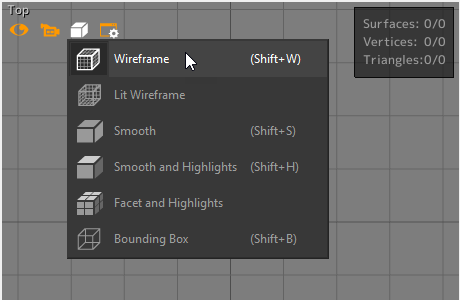
7つのレンダリングモードが用意されています。
アイコン | レンダーモード | 説明 |
|---|---|---|
| ワイヤフレーム | サーフェイスは、各サーフェイスの格子構造で描画され概略的に表されます。サーフェイスはお互いに隠されません。 |
| スムース | サーフェイスは、色で塗りつぶされた滑らかな面として表示され、柔らかい照明効果が施されます。 |
| スムース&ハイライト | サーフェイスは鏡面反射付きの滑らかな面として表示されます。 これは既定のレンダリングモードです。 |
| ファセット | サーフェイスは、滑らかな面ではなく、色で塗りつぶされた格子構造として表示され、柔らかい照明効果が施されます。 |
| ファセット&ハイライト | サーフェイスは、滑らかな面ではなく、色で塗りつぶされた格子構造として表示され、鏡面反射が施されます。 |
| 光ワイヤフレーム | サーフェイスは、陰影付きのワイヤフレーム図として表示されます。 |
| バウンディングボックス | 各サーフェイスは、バウンディングボックスのワイヤフレーム図によって表現されます。このモードでは、多数の三角形で構成される格子構造のサーフェイスの処理が簡単になります。 |
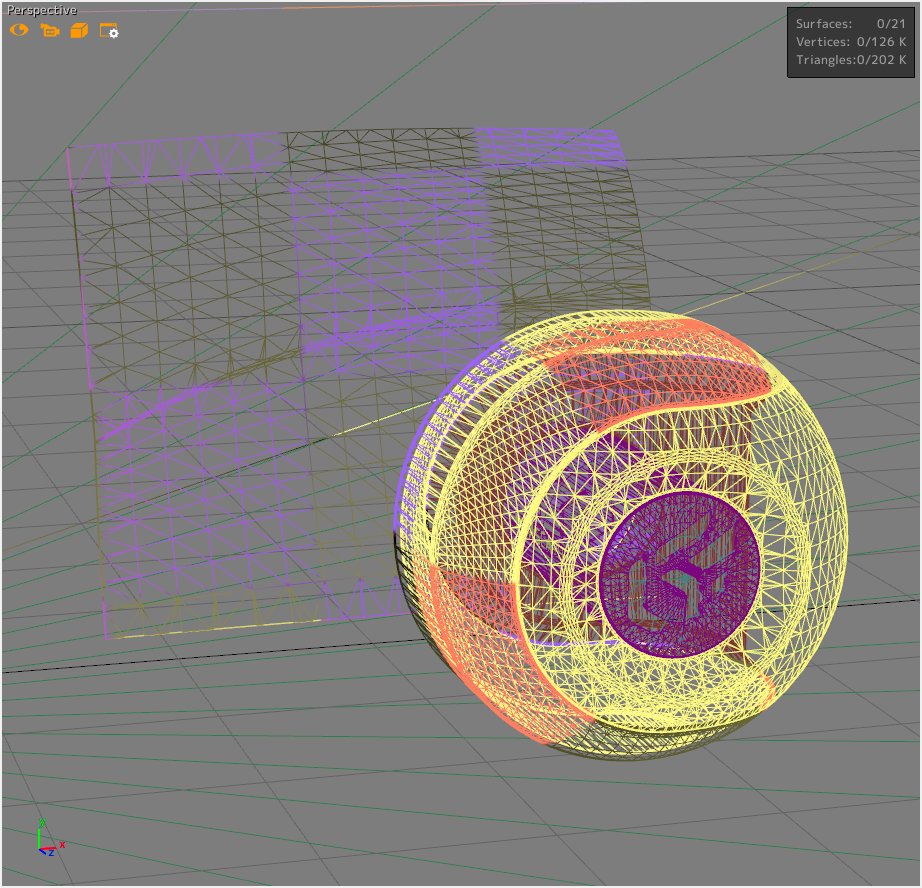 ワイヤフレームビュー | 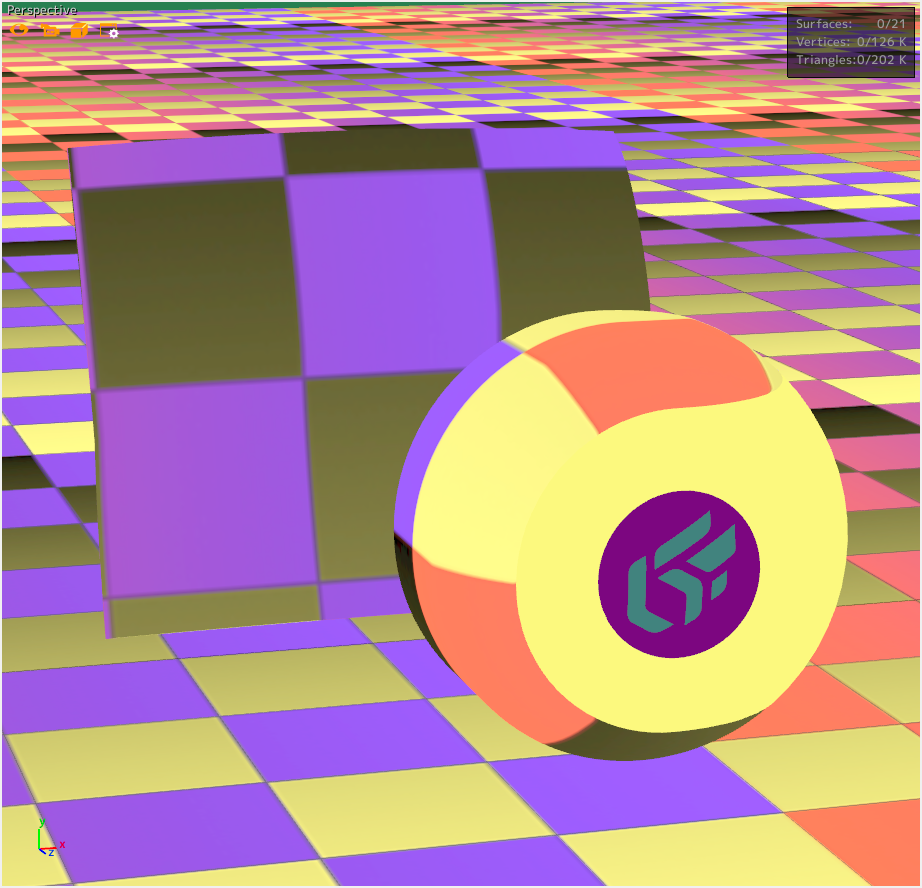 スムーズビュー |
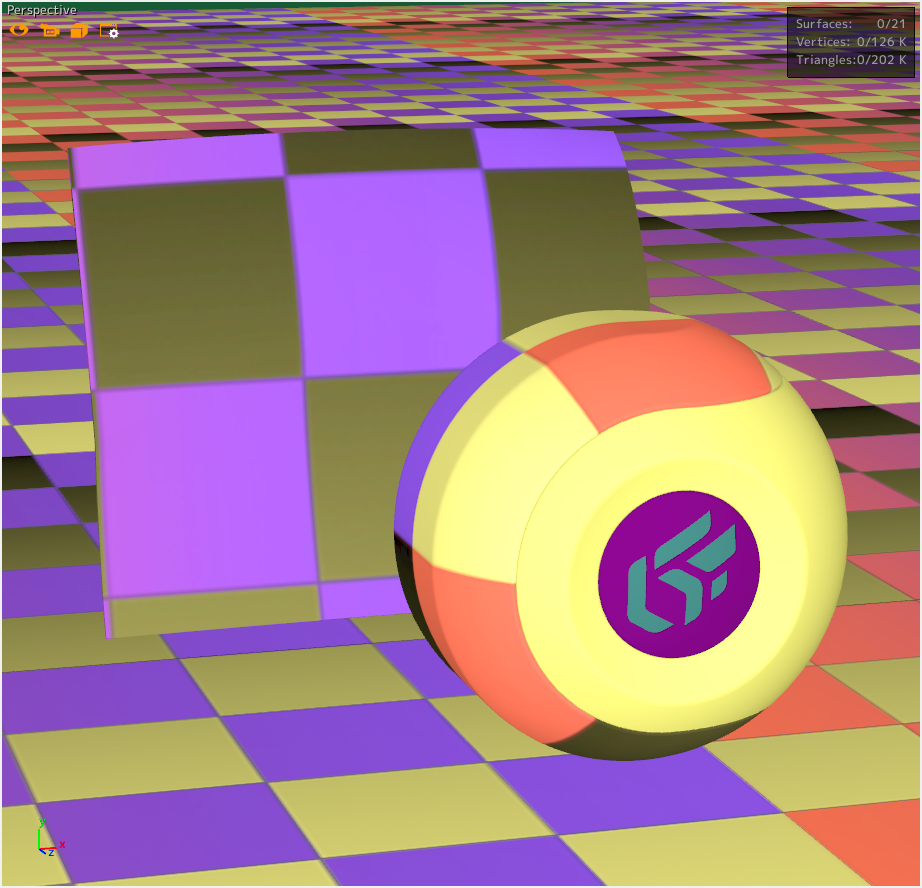 ファセット&ハイライトビュー | 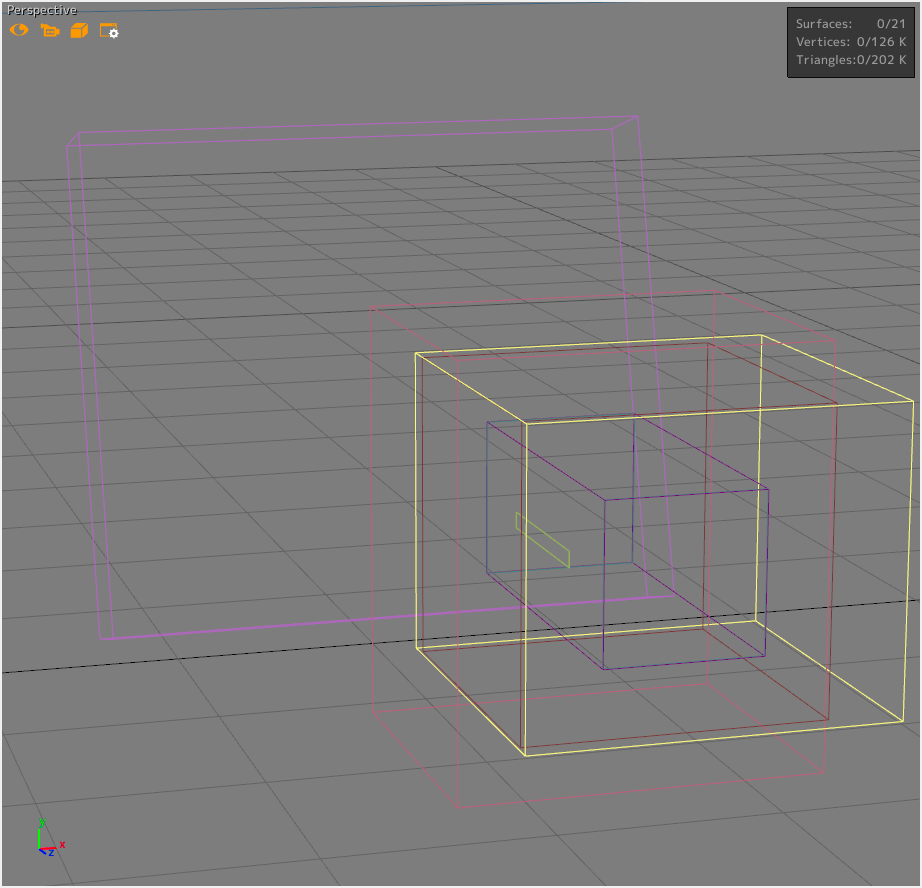 バウンディングボックスビュー |
モデルを表示するためのいくつかのオプションは、すべてのビューポートの左上にある次のアイコン から利用できます。
から利用できます。
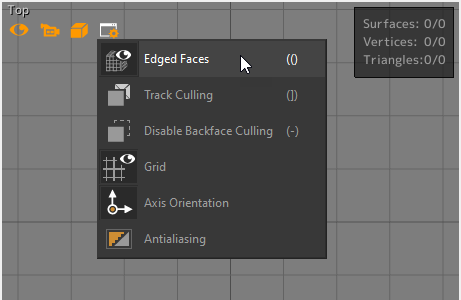
オプション | 説明 |
|---|---|
面のエッジ | サーフェイスの格子構造は、サーフェイスに重ねられたワイヤフレームとして表示されます。 |
背面の強調表示 | 背面(観察者から見て) は明るい赤で表示されます。このモードでは、適切な向きではないサーフェイスの識別が可能です。 |
背面表示を無効 | このオプションはデフォルトでは有効となっており、レンダリングの最適化が有効になり、背面が除去されます。 |
グリッド | 3Dビューポートを理解しやすくする参照用グリッドが表示されます。デフォルトではグリッドは有効になっています。 |
軸の方向 | ウィンドウの左下隅にモデルの各軸のインジケータを表示します。このオプションは既定で有効になっています。 |
アンチエイリアシング | アンチエイリアシングは、画面のピクセルによって生じるエイリアシング効果を削除することにより、3Dレンダリングの画質を改善します。アンチエイリアシング設定は、レンダリング設定で編集できます。 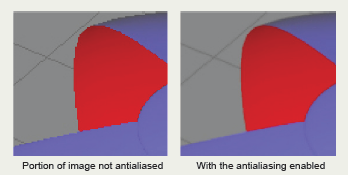 アンチエイリアシングアルゴリズムによって得られるスムージングの例。 |
メニューから
メニュー ビューポート > 全てのビューポートレンダー > レンダーモードから、前節で説明したモード(ワイヤーフレーム、スムーズなど)にアクセスすることができます。
ビューポート メニューからアクセス可能なオプションは、前のセクションで説明したものと同じです。
その他、ビューポートで選択されているサーフェス、トライアングル、頂点の数を表示するヘッドアップディスプレイ をビジュアライゼーション メニューから利用することができます。






